Slik deaktiverer du automatiske appoppdateringer i Android

Som standard oppdateres Android-apper som lastes ned fra Google Play Butikk. Hvis du hellere vil se oppdateringene og nye eller endrede tillatelser knyttet til oppdateringene, kan du velge å deaktivere automatiske oppdateringer.
Alternativene for automatiske oppdateringer er litt forskjellige i den nye versjonen (5.0) i Play-butikken. Vi viser deg hvordan du gjør det i både gamle og nye versjoner.
Google Play-butikk før versjon 5.0
Hvis du vil slå av automatiske oppdateringer i versjoner av Play-butikken tidligere enn 5.0, trykker du på Play Store-ikonet på startskjermen.
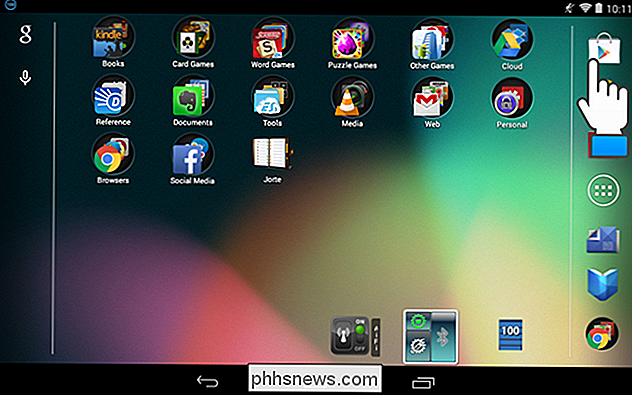
Trykk på menyknappen øverst til venstre på skjermen.
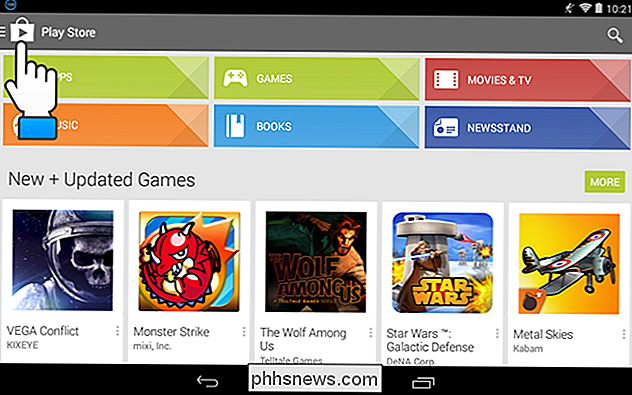
Trykk på "Innstillinger" på menyen.
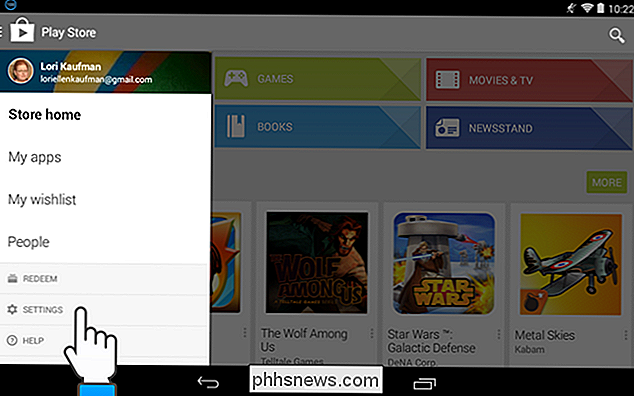
Alternativet for automatisk oppdatering av apper er i delen "Generelt" på skjermbildet "Innstillinger". Hvis det står "Auto-oppdater apper når som helst. Dataavgifter kan gjelde, "da blir appene dine automatisk oppdatert. Hvis du vil slå av dette alternativet, trykker du på "Automatisk oppdatering av apper."
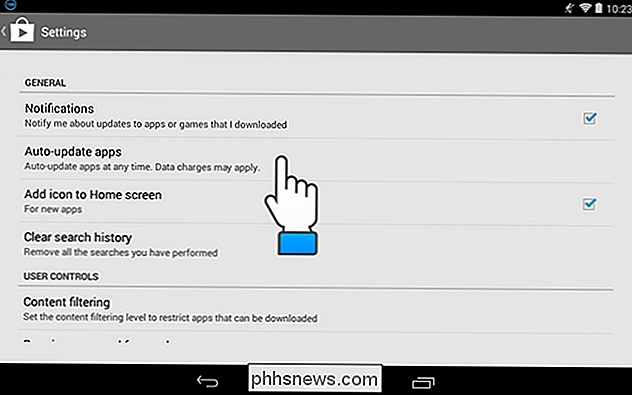
I dialogboksen "Automatisk oppdatering av apper" berører du "Ikke autooppdater apper."
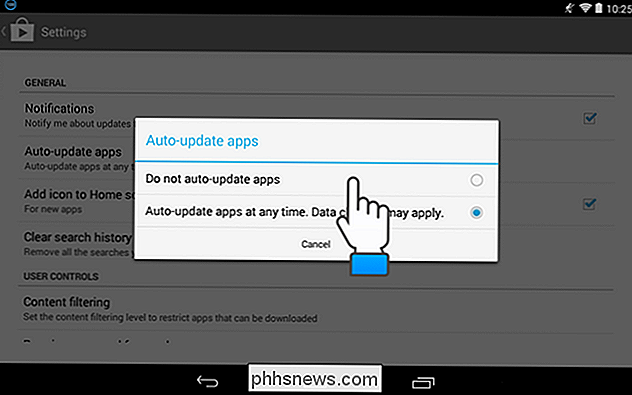
Dialogboksen lukkes og "Auto- oppdatere apper "-alternativet er oppdatert med innstillingen" Ikke autooppdater apper ". Trykk på Play Store-ikonet øverst til venstre på skjermen for å gå tilbake til hoved Play Store-skjermen. Du kan også trykke på Tilbake-knappen på enheten din.
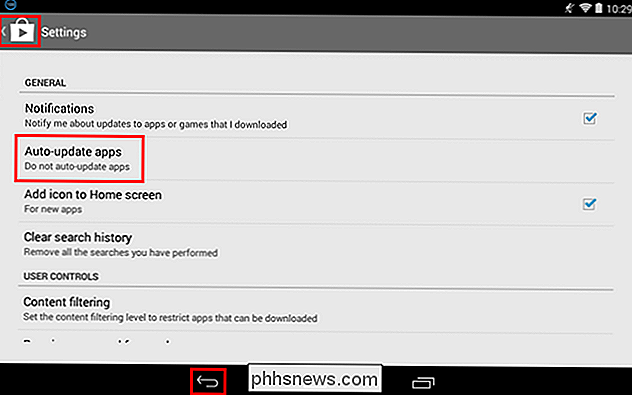
På en Google Nexus 7, når du holder enheten i liggende modus, og du er på skjermbildet "Mine apper", er skjermen delt i to rutene. Den venstre ruten inneholder listen over "Installerte" apper og "Alle apper". Den venstre ruten inneholder knapper som lar deg "Åpne", "Oppdater", eller "Avinstaller" appen. Merket "Tillat automatisk oppdatering" er også tilgjengelig i høyre rute.
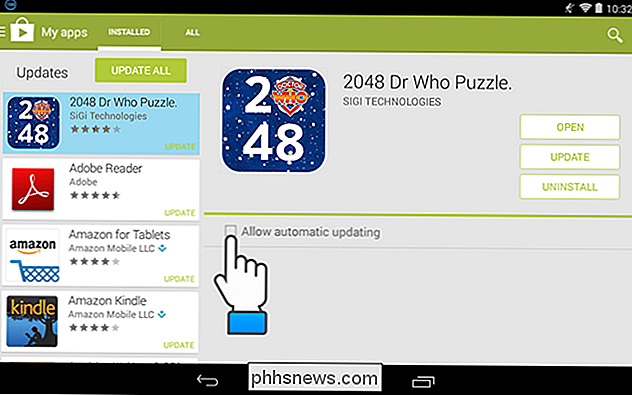
Hvis du velger avmerkingsboksen Tillat automatisk oppdatering, så er det et merke i boksen, viser følgende dialogboks spørre om du vil Slå på automatisk oppdatering for alle apper.
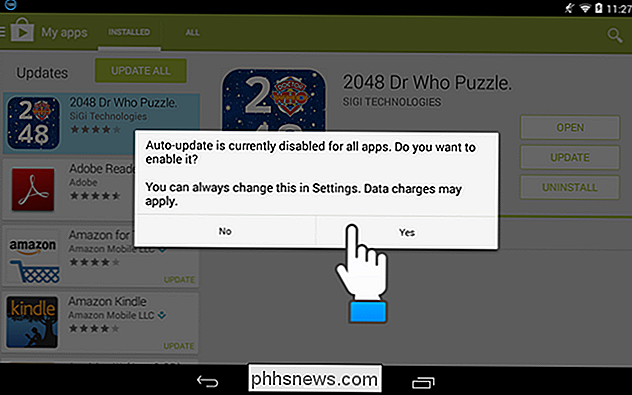
MERK: Du kan se detaljer om tillatelsene som kreves for en app ved å trykke på "Tillatelsesdetaljer" nederst på appens side i Google Play Butikk.
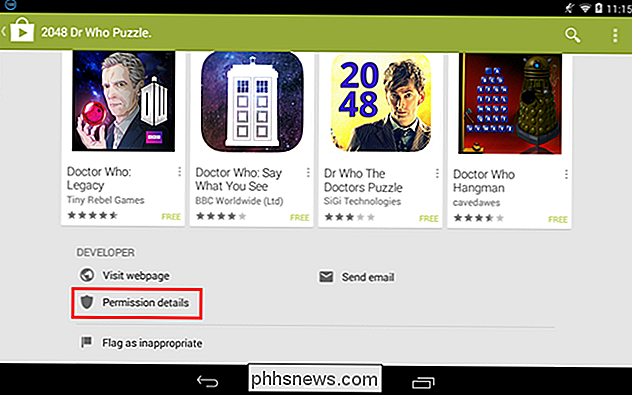
Google Play butikk Versjon 5.0
For å slå av automatiske oppdateringer i versjon 5.0 av Play-butikken, åpne Play-butikken og trykk på menyikonet øverst til venstre på skjermen.
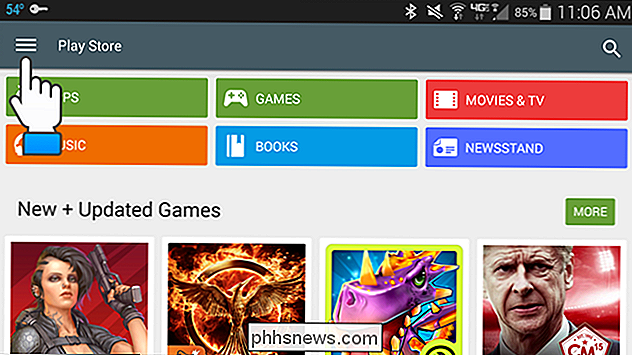
Rull ned og trykk på "Innstillinger" på menyen .
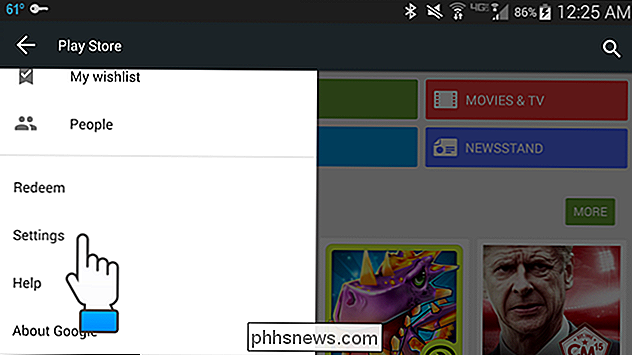
Hvis appene dine har blitt oppdatert automatisk, vil innstillingen "Automatisk oppdatering av apper" i delen "Generelt" på skjermbildet "Innstillinger" lese "Auto-oppdater apper når som helst. Dataavgifter kan gjelde. "Hvis du vil endre denne innstillingen, berører du" Autooppdater apper ".
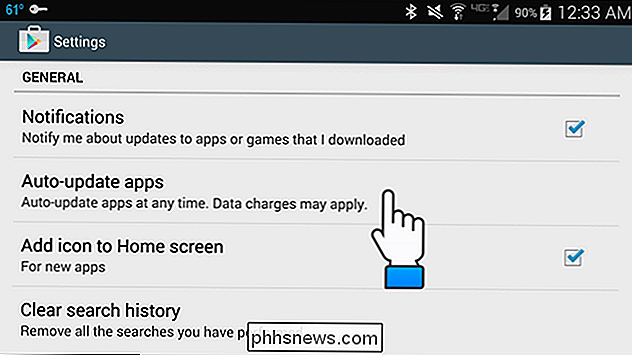
Dialogboksen" Automatisk oppdatering av apper "vises. For å forhindre at appene oppdateres automatisk, berør du alternativet Ikke oppdater automatisk.
MERK: Hvis du vil at apper skal oppdateres automatisk, men du vil unngå å gå over datagrensen, trykker du på "Auto-oppdater apper kun over Wi-Fi "-alternativet. Dette alternativet gjør det mulig for appene dine å automatisk oppdatere bare når du er koblet til et Wi-Fi-nettverk, slik at du ikke bruker data for å gjøre det.

I versjon 5.0 i Google Play Butikk kan du fremdeles se tillatelser for en app ved å trykke på "Tillatelsesdetaljer" nederst på appens side.
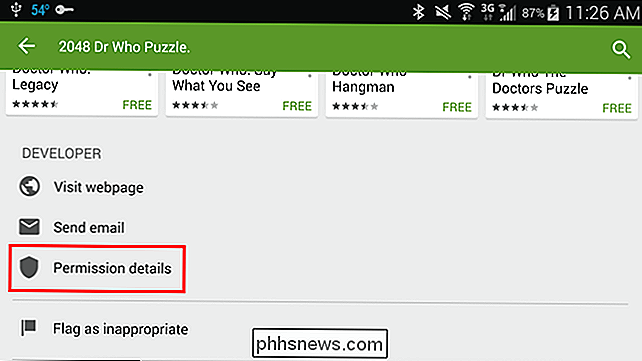
Manuell oppdatering av apper lar deg se gjennom tillatelsene for hver enkelt, og sørg for at de er enige med eller kan tolerere.

Slik forenkler du en hvilken som helst Android-telefon til dine Unsavvy-venner og slektninger
Smarttelefoner kan være forvirrende - spesielt for de som kanskje er mindre enn entusiastiske med tech. Og mens produsenter som Samsung og LG har aksjeopsjoner for å forenkle hjemmeskjermer og app-skuffen, har mange andre ikke en innebygd måte å gjøre dette på. Heldigvis er det nok av lanseringsutskiftninger i Google Play som kan gjøre navigering gjennom en Android-telefon mye enklere enn den er ute av esken.

Slik sporer du Windows 10-PC eller -tablet Hvis du noen gang mister det
Windows 10s første store oppdatering i november 2015 la til en enhedssporing. Du kan nå aktivere GPS-sporing og finne en tapte Windows 10-nettbrett eller en bærbar PC, akkurat som du vil spore en smarttelefon, nettbrett eller MacBook. Tidligere krevde dette tredjeparts programvare som Prey. Nå er den integrert for alle å bruke med en Microsoft-konto.



